El sistema operativo de Microsoft viene con aplicaciones y características opcionales que no son útiles para todos de forma predeterminada. Afortunadamente, solo se necesitan unos pocos clics para eliminarlos de su PC.
Desde sus inicios, Windows ha integrado de serie una gran cantidad de programas especializados. Algunos, como el Bloc de notas o Word Pad, son útiles, incluso valiosos, mientras que otros son de poco interés, al menos, no para todos. Este es el caso, por ejemplo, de Windows Media Player, que se puede reemplazar ventajosamente por software mucho más potente, como VLC, AIMP, Gom Player o MusicBee, por nombrar solo algunos.
Si la lista de software prescindible ha evolucionado a lo largo de las versiones del sistema operativo de Microsoft, nunca ha estado vacía y Windows 10 todavía tiene su parte de programas innecesarios. La diferencia es que Microsoft ha proporcionado una función para verlos y eliminarlos.
¿Cómo veo la lista de aplicaciones y funciones opcionales de Windows 10?
- En su PC con Windows 10, haga clic derecho en el botón Démarrer, en la parte inferior izquierda de la barra de tareas y, en el menú que aparece, haga clic en Parámetros.
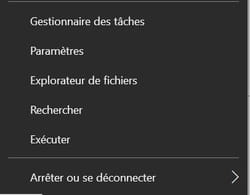
- Aparece la ventana de configuración de Windows. Haga clic en el encabezado Aplicaciones propietarias.
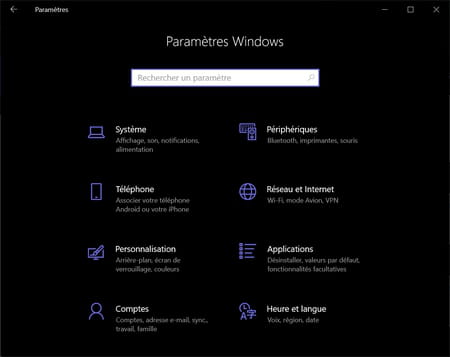
- El contenido de la ventana cambia. Haga clic en Aplicaciones y características, en la columna de la izquierda.
- Luego, en la parte central de la ventana, haga clic en Características opcionales.
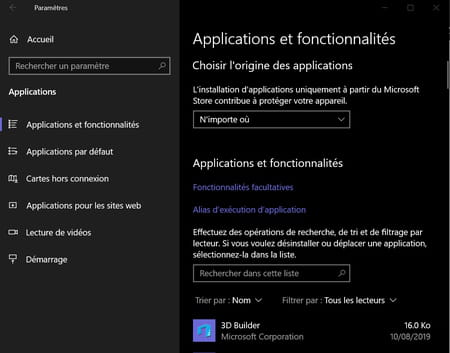
- El contenido de la ventana cambia y Windows muestra una lista de las llamadas funciones y aplicaciones opcionales, con sus respectivos tamaños. Esta lista varía de una computadora a otra, dependiendo de la versión de Windows 10 instalada, pero tiene algunas sorpresas, como la presencia de Internet Explorer 11, que realmente ya no tiene una razón para existir con Edge, Chrome o Firefox. Navegue usando la barra de desplazamiento vertical, el elevador, dependiendo de su longitud.
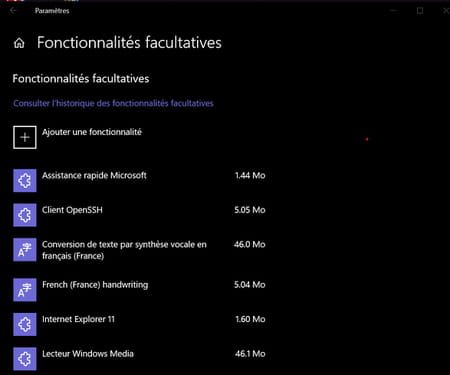
¿Cómo eliminar programas opcionales de Windows 10?
- haz clic en sur una aplicación : se muestra una pequeña descripción, lo que le permite conocer su función, si su nombre no es suficiente para usted.

- Cuando una aplicación parezca inútil, haga clic en desinstalación para eliminarlo de su computadora. Se elimina inmediatamente de la lista. Empiece de nuevo con cualquier aplicación que no necesite. Es todo !
Tenga en cuenta que esta operación elimina efectivamente el software de su PC, liberando espacio en el disco. Tenga en cuenta también que algunas aplicaciones no se pueden eliminar: el botón desinstalación luego es reemplazado por un botón gestionar que enlaza con otra página de parámetros. Este es el caso, por ejemplo, del módulo de reconocimiento de voz en del país, que está vinculado a otras funciones de Windows.
Contenidos Muestra la lista de aplicaciones y funciones opcionales Eliminación de programas opcionales Desde sus orígenes, Windows ha incluido un gran número de programas especializados de serie. Algunos, como el Bloc de notas o ...


























